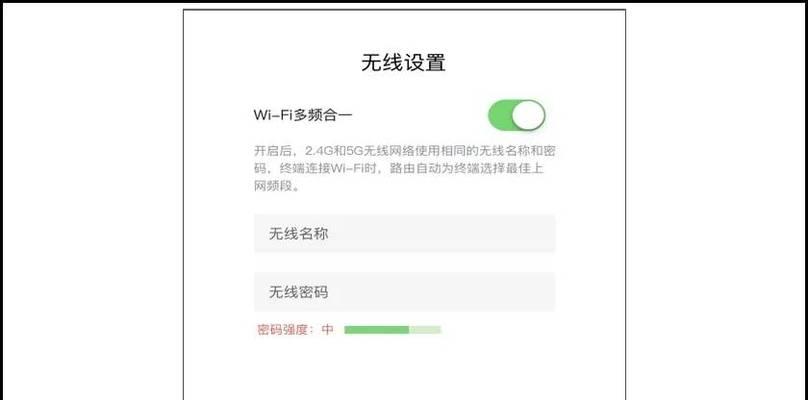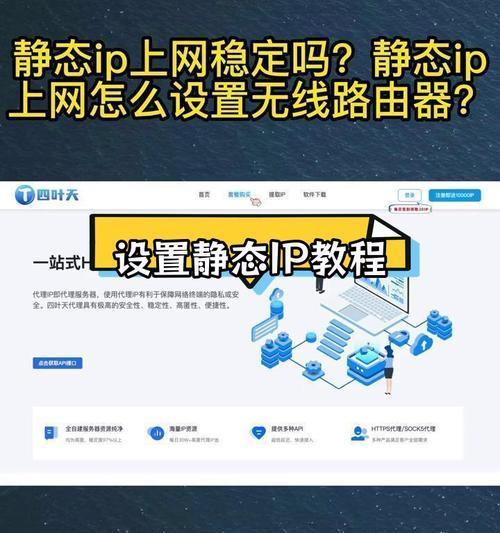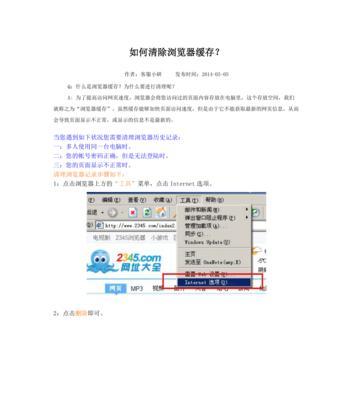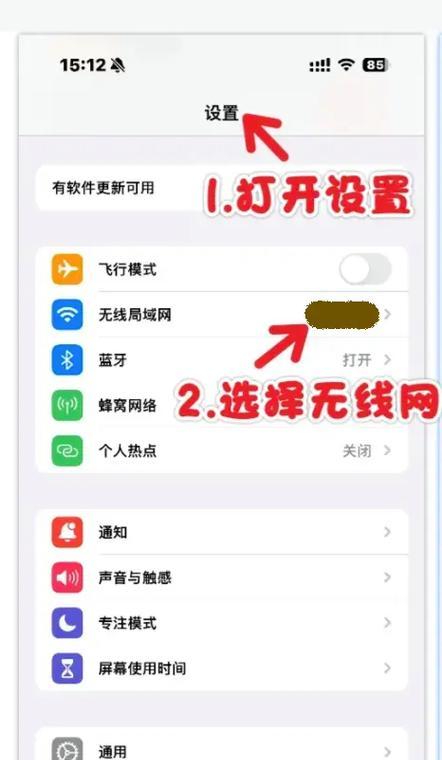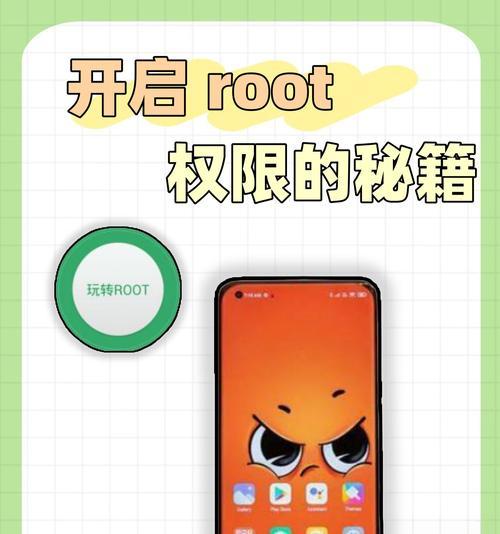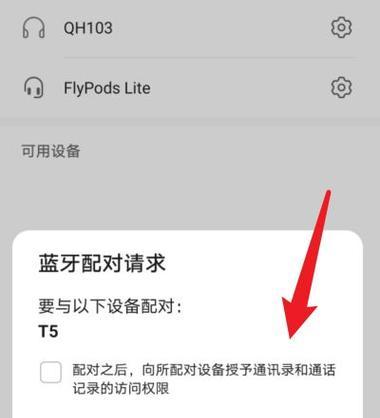随着智能家居和宽带网络的普及,路由器已成为现代家庭不可或缺的一部分。初拿到一台新路由器时,或许你会疑惑:如何设置才能使它顺利接入网络,为我提供高速的无线通讯服务呢?本文将为您全面解答这一问题,在介绍设置步骤的同时,还将提供一些实用技巧和常见问题的解答。
一、准备工作
在设置新路由器之前,确保您已经准备好了以下几项
新路由器一台(确保附件齐全,包括电源适配器和网线)
互联网服务提供商(ISP)提供的账号信息,如用户名和密码
连接设备(例如电脑、手机等)
二、连接路由器硬件
1.连接电源:将电源适配器连接到路由器的电源接口,并确保电源插头插在稳固的电源插座上。
2.连接网线:通常,新路由器会有一个网线接口用于连接到调制解调器(Modem)。将网线的一端插入Modem的LAN(局域网)口,另一端插入路由器的WAN(广域网)口。
3.启动设备:确保所有设备都已连接正确,再接通电源。等待路由器启动,通常指示灯会显示设备已成功开机。
三、设置路由器
步骤一:配置无线网络
1.连接电脑与路由器:此时,您可以通过网线直接连接电脑和路由器,或者使用另一台设备搜索并连接到路由器发出的初始无线网络。初始无线网络名称(SSID)和密码通常贴在路由器本身或说明书上。
2.进入管理界面:在电脑或手机的浏览器中输入路由器的默认IP地址(通常为192.168.1.1或192.168.0.1),然后会弹出登录界面,输入默认的管理员账号和密码。
3.设置无线网络名称(SSID)和密码:在管理界面中,找到无线设置或类似的选项,更改网络名称和密码以增强安全性。
步骤二:连接互联网
1.选择上网方式:在路由器的设置中,通常会有“网络设置”或“WAN设置”的选项,选择您的上网方式(PPPoE、动态IP、静态IP等)。对于大多数家庭用户来说,选择PPPoE并输入您的ISP账号信息是常见的设置。
2.设置宽带账号信息:根据路由器提示输入您的宽带账号和密码。
3.保存并重启路由器:输入完毕后,保存设置并等待路由器重启,它将会自动尝试连接到互联网。
四、验证设置
在路由器重启后,您可以通过以下步骤验证设置是否成功:
检查网络连接:尝试访问一些网站,查看是否能够正常上网。
检查无线网络:确保您的移动设备能够搜索到刚才设置的SSID,并且能够使用新的无线密码连接网络。
五、高级设置与优化
进阶安全设置
1.更改管理界面密码:为了安全起见,建议您更改默认的路由器管理界面密码。
2.开启网络加密:确保无线网络安全设置为WPA2或WPA3加密方式,这是目前比较安全的无线加密方式。
3.启用防火墙:很多路由器自带防火墙功能,建议开启相关设置进一步保护网络安全。
网络加速
1.升级固件:定期检查并升级路由器的固件可以提升性能和稳定性。
2.调整信道:如果发现家用网络经常卡顿,可能需要调整无线信道,避免与邻居网络的干扰。
六、常见问题解决
无法访问路由器管理界面:检查是否正确输入了IP地址,并尝试使用不同的浏览器或设备访问。
网络连接不稳定:检查路由器和设备间的物理连接,有时候无线信号受干扰也会导致不稳定,尝试更换无线信道或更新路由器固件。
忘记管理密码:如果忘记了路由器的管理密码,通常需要重置路由器到出厂设置,之后重新配置。
通过以上步骤,您应该能够顺利完成新路由器的设置。请记得,路由器的设置并非一成不变,随着网络状况以及家庭需求的变化,适时调整路由器设置,可确保您享受最佳的网络体验。如果您遇到任何问题,不妨回顾本文,或许能找到问题的解决方案,亦或参考路由器的用户手册,它通常会给您提供更详尽的帮助。